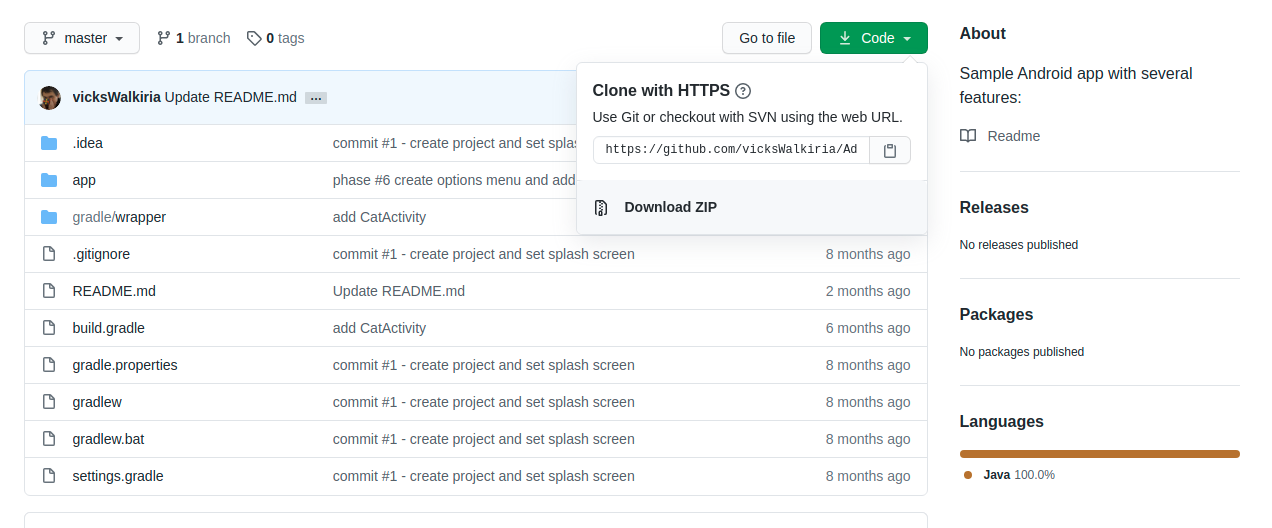Es muy común querer importar o exportar proyectos de Android Studio para poder trabajar en distintos ordenadores. Tal vez tengas un viaje y quieras seguir aprendiendo pero tienes el proyecto principal en tu ordenador sobremesa.
Para solucionar este problema debemos actuar de una manera u otra dependiendo de un requisito clave: la conexión a internet. Si vamos a tener conexión a internet en los dos ordenadores optaremos por un medio y si no optaremos por otro.
Importar proyecto Android Studio con conexión a internet
Este método es el más limpio que hay, y, a mi modo de ver el mejor. Lo único malo es que requiere que ambos dispositivos tengan una conexión a internet estable.
El procedimiento consiste en utilizar la tecnología GIT. Git es un sistema de repositado de código que nos va a permitir almacenar los proyectos en la nube, registrar los cambios, subir mejoras y retomar versiones antiguas. Para exportar uno de tus proyectos a github debes seguir uno de los tutoriales oficiales.
Aquí puedes ver cómo exportar el proyecto.
Para importar el proyecto desde Github es mucho más sencillo, además tienes dos formas de hacerlo:
- Importar el fichero .zip
- Importar el repositorio.
Importar el repositorio de github
Para este paso necesitas tener un cliente de git, te lo cuento todo en este vídeo del canal WalkiriaApps.
Pero si prefieres no complicarte mucho la vida, te ofrezco una alternativa algo menos limpia, pero igual de eficiente. Descargar el fichero .zip.
Cómo importar un proyecto de Android Studio
2 minutos 2 minutos
Descargar el proyecto
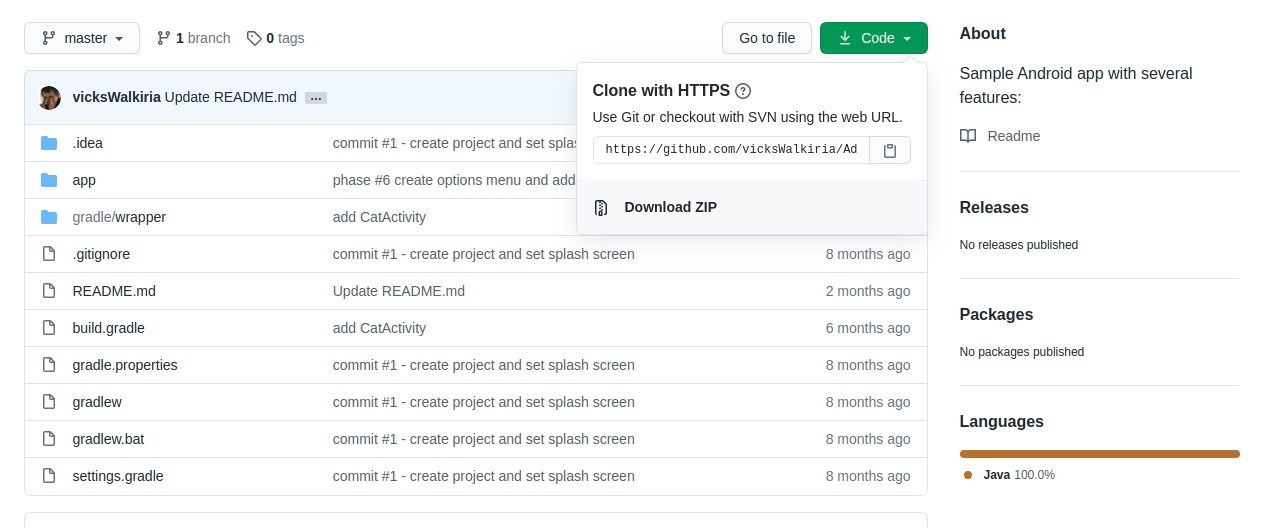
En el caso de github, en la dirección principal del repositorio tendrás la posiblidad de descargar el fichero .zip que contiene todo el proyecto. Recuerda que este método no te permite hacer seguimiento de los cambios, pero es sencillo si solo quieres utilizar un código externo para aprender.
Descomprimir el fichero
Descomprime el fichero en el sitio de tu disco duro que desees.
Importar proyecto desde Android Studio
Una vez tengas el proyecto descargado y descomprimido, tan solo has de abrir Android Studio y darle a File > New > Import Project.
Esto te abrirá un explorador de ficheros donde deberás elegir el directorio descomprimido. Asegúrate de que aparece un iconito de Android (solo la cabeza) para saber que se ha identificado como proyecto. Tras darle a OK ya lo tendrás listo.
Cuando no tienes conexión a internet…
Lo que debes hacer es comprimir el directorio del proyecto en tu disco duro, cargarlo en una unidad USB portátil o cualquier otro recurso que quieras utilizar y cargarlo en el ordenador de destino usando el método que tienes arriba.
Este método no es el más adecuado porque te obliga a tener varias versiones de tu proyecto y puedes equivocarte al cargar una u otra y eliminar las viejas. Pero puede sacarte de un apuro si lo necesitas.